Planejar e gerenciar custos do Azure Cosmos DB
APLICA-SE A: NoSQL
MongoDB
Cassandra
Gremlin
Table
Este artigo descreve como você pode planejar e gerenciar custos para o Azure Cosmos DB. Primeiro, use a calculadora de capacidade do Azure Cosmos DB para estimar o custo da carga de trabalho antes de criar os recursos. Posteriormente, você pode examinar o custo estimado e começar a criar seus recursos.
Depois de começar a usar os recursos do Azure Cosmos DB, use as funcionalidade do Gerenciamento de Custos para definir orçamentos e monitorar custos. Você também pode examinar os custos previstos e identificar as tendências de gastos para identificar as áreas em que talvez queira agir. Os custos do Azure Cosmos DB são apenas uma parte dos custos mensais na fatura do Azure. Embora este artigo explique como planejar e gerenciar os custos do Azure Cosmos DB, você será cobrado por todos os serviços e recursos do Azure usados na sua assinatura do Azure, incluindo serviços de terceiros.
Pré-requisitos
Taxa de transferência provisionada ou sem servidor
O Azure Cosmos DB dá suporte a dois tipos de modos de capacidade: taxa de transferência provisionada e sem servidor. A maneira como você é cobrado pelo uso do Azure Cosmos DB varia muito entre esses dois modos, portanto, é importante escolher aquele que funcione melhor para sua carga de trabalho. Confira o artigo como escolher entre taxa de transferência provisionada e sem servidor para obter diretrizes e recomendações sobre como fazer essa escolha.
Análise de custo
A análise de custo no Gerenciamento de Custos dá suporte à maioria dos tipos de conta do Azure, mas não a todos. Para exibir a lista completa dos tipos de contas compatíveis, confira Entender os dados do Gerenciamento de Custos. Para visualizar os dados de custo, você precisará, pelo menos, de acesso de leitura para uma conta do Azure. Para obter informações sobre como atribuir o acesso aos dados do Gerenciamento de Custos do Azure, confira Atribuir acesso aos dados.
Estimar os custos antes de usar o Azure Cosmos DB
O Azure Cosmos DB está disponível em dois modos de capacidade diferentes: taxa de transferência provisionada e sem servidor. Você pode executar exatamente as mesmas operações de banco de dados nos dois modos, mas a maneira como você será cobrado por essas operações é diferente.
planejamento de capacidade
Como auxílio para estimar custos, pode ser útil fazer o planejamento de capacidade para uma migração para o Azure Cosmos DB. Ao migrar de um cluster de banco de dados existente para o Azure Cosmos DB, use as informações do cluster para planejar a capacidade necessária.
- Se você só sabe o número de vCores e servidores no cluster de banco de dados existente, leia sobre como estimar unidades de solicitação usando vCores ou vCPUs
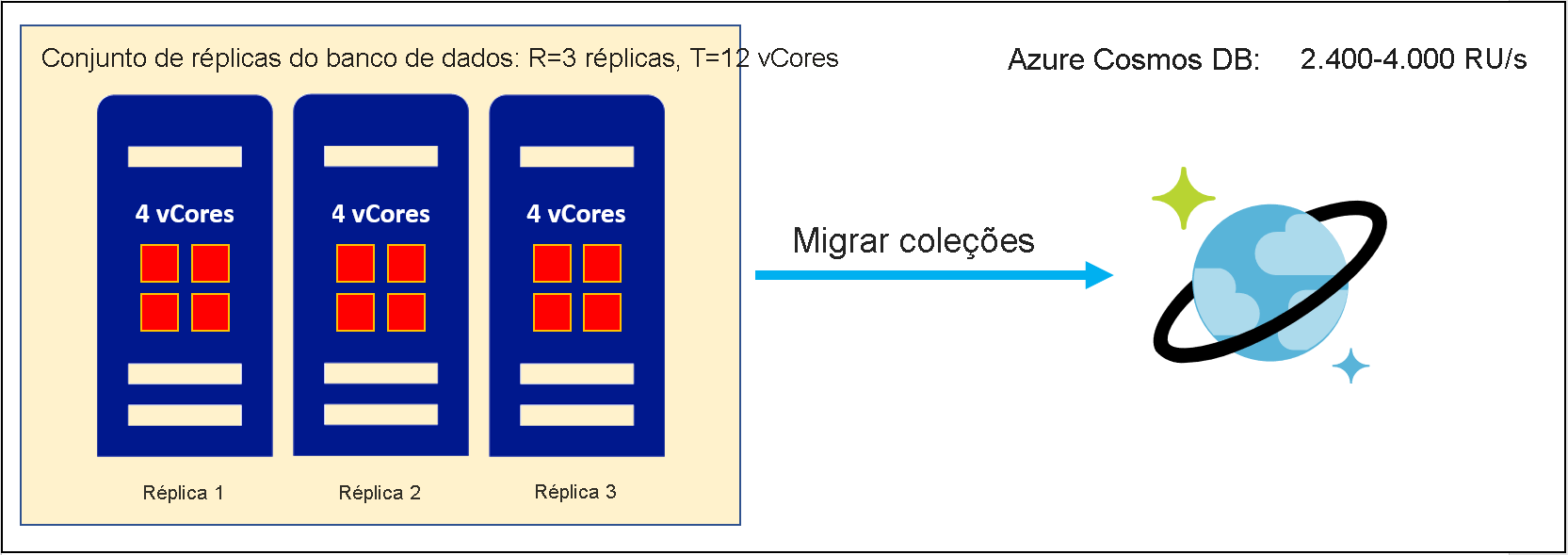
- Se souber as taxas de solicitação típicas da carga de trabalho do banco de dados atual, leia sobre como estimar unidades de solicitação usando o planejador de capacidade do Azure Cosmos DB
Estimar os custos da taxa de transferência provisionada
Se você planeja usar o Azure Cosmos DB no modo de taxa de transferência provisionada, use a calculadora de capacidade do Azure Cosmos DB para estimar os custos antes de criar os recursos em uma conta do Azure Cosmos DB. A calculadora de capacidade é usada para obter uma estimativa da taxa de transferência necessária e o custo da sua carga de trabalho. Atualmente, a calculadora de capacidade está disponível apenas para a API para NoSQL, Cassandra e MongoDB.
É essencial configurar os bancos de dados do Azure Cosmos DB e contêineres com a quantidade certa de taxa de transferência provisionada ou de RU/s (Unidades de Solicitação) para a carga de trabalho para otimizar o custo e o desempenho. Você precisa inserir detalhes como tipo de API, número de regiões, tamanho do item, solicitações de leitura/gravação por segundo e total de dados armazenados para obter uma estimativa de custo. Para saber mais sobre a calculadora de capacidade, confira o artigo sobre estimativa.
Dica
Para garantir que você nunca exceda a produtividade provisionada de acordo com o orçamento, limite a produtividade total provisionada em sua conta
A seguinte captura de tela mostra a taxa de transferência e estimativa de custo usando a calculadora de capacidade:

Estimar os custos sem servidor
Se planeja usar o Azure Cosmos DB no modo sem servidor, você precisa estimar quantas Unidades de Solicitação e GB de armazenamento você pode consumir mensalmente. Para estimar a quantidade necessária de Unidades de Solicitação, avalie o número de operações de banco de dados que seriam emitidas em um mês e multiplique a quantidade pelo custo de RU correspondente. A seguinte tabela lista as cobranças de RU estimadas para operações de banco de dados comuns:
| Operação | Custo estimado | Observações |
|---|---|---|
| Criar um item | 5 RUs | Custo médio para um item de 1 KB com menos de cinco propriedades para indexar |
| Atualizar um item | 10 RUs | Custo médio para um item de 1 KB com menos de cinco propriedades para indexar |
| Ler um item individual pela ID e chave de partição (leitura de ponto) | 1 RU | Custo médio para um item de 1 KB |
| Excluir um item | 5 RUs | |
| Executar uma consulta | 10 RUs | Custo médio de uma consulta que aproveita toda a indexação e retorna 100 resultados ou menos |
Importante
Preste atenção às notas da tabela acima. Para obter uma estimativa mais precisa dos custos reais de suas operações, você pode usar o Emulador do Azure Cosmos DB e medir o custo de RU exato de suas operações. Embora o Emulador do Azure Cosmos DB não dê suporte a sem servidor, ele relata um encargo de RU padrão para operações de banco de dados que pode ser usado para essa estimativa.
Depois de calcular o número total de Unidades de Solicitação e GB de armazenamento que você provavelmente consumirá em um mês, a fórmula a seguir retornará sua estimativa de custo: ([número de RUs]/1 milhão * $0,25) + ([GB de armazenamento] * $0,25) .
Observação
Os custos mostrados no exemplo anterior servem apenas para fins de demonstração. Confira a página de preços para obter informações sobre preços mais recentes.
Entender o modelo de cobrança completo
O Azure Cosmos DB é executado na infraestrutura do Azure que acumula custos quando você implanta um novo recurso. É importante entender que pode haver outros custos de infraestrutura adicionais que possam ser acumulados.
Como você é cobrado pelo Azure Cosmos DB
Ao criar ou usar os recursos do Azure Cosmos DB, você pode ser cobrado pelos seguintes medidores:
Operações de banco de dados – você é cobrado com base nas RU/s (unidades de solicitação) provisionadas ou consumidas:
- Taxa de transferência provisionada padrão (manual) – é cobrada uma taxa por hora para as RU/s provisionadas no seu contêiner ou banco de dados.
- Taxa de transferência provisionada com dimensionamento automático – é cobrada com base no número máximo de RU/s que o sistema escalou verticalmente para cada hora.
Armazenamento consumido – você é cobrado com base na quantidade total de armazenamento (em GBs) consumido por seus dados e índices para uma determinada hora.
Há um custo adicional caso você esteja usando os recursos do Azure Cosmos DB como armazenamento de backup, armazenamento analítico, zonas de disponibilidade e gravações de várias regiões. Ao final do período de cobrança, os preços de cada medidor serão somados. A fatura mostrará uma seção para todos os custos do Azure Cosmos DB. Há um item em linha separada para cada medidor. Para saber mais, confira o artigo Modelo de preços.
Usar o pagamento antecipado do Azure
Você pode pagar os encargos do Azure Cosmos DB com seu crédito de pagamento antecipado do Azure. No entanto, você não pode usar o crédito de pagamento antecipado do Azure para pagar por cobranças de produtos e serviços de terceiros, inclusive aqueles do Azure Marketplace.
Examinar os custos estimados no portal do Azure
Ao começar a usar os recursos do Azure Cosmos DB pelo portal do Azure, você poderá ver os custos estimados. Use as seguintes etapas para examinar a estimativa de custo:
Faça logon no portal do Azure e navegue até a sua conta do Azure Cosmos DB.
Vá para a seção Visão geral.
Verifique o gráfico Custos na parte inferior. Este gráfico mostra uma estimativa do seu custo atual em um período de tempo configurável:
Crie um novo contêiner, como um contêiner de grafo.
Insira a taxa de transferência necessária para a carga de trabalho, como 400 RU/s. Depois de inserir o valor da taxa de transferência, você poderá ver a estimativa de preços, conforme mostrado na seguinte captura de tela:

Se sua assinatura do Azure tiver um limite de gastos, o Azure impedirá que você gaste acima do seu valor de crédito. Conforme você cria e usa os recursos do Azure, seus créditos são usados. Quando você atingir seu limite de crédito, os recursos implantados serão desabilitados para o restante desse período de cobrança. Você não pode alterar seu limite de crédito, mas pode removê-lo. Para obter mais informações sobre limites de gastos, consulte Limite de gastos do Azure.
Você pode pagar por cobranças do Azure Cosmos DB com o crédito de pagamento antecipado do Azure (anteriormente chamado de compromisso monetário). No entanto, você não pode usar o crédito de pagamento antecipado do Azure para pagar por cobranças de produtos e serviços de terceiros, inclusive aqueles do Azure Marketplace.
Monitorar custos
Usar recursos com o Azure Cosmos DB gerará custos. Os custos da unidade de uso de recursos variam de acordo com os intervalos de tempo (segundos, minutos, horas e dias) ou com o uso da unidade de solicitação. Assim que o uso do Azure Cosmos DB é iniciado, os custos são incorridos e você pode vê-los no painel de análise de custo no portal do Azure.
Ao usar a análise de custo, você pode exibir os custos do Azure Cosmos DB em grafos e tabelas para intervalos de tempo diferentes. Alguns exemplos são por dia, mês atual, mês anterior e ano. Você também pode exibir os custos em relação a orçamentos e custos previstos. Alternar para exibições mais longas ao longo do tempo pode ajudá-lo a identificar tendências de gastos e ver onde o excesso de gastos pode ter ocorrido. Se você tiver criado orçamentos, também poderá ver facilmente onde eles foram excedidos.
Para exibir os custos do Azure Cosmos DB na análise de custo:
Entre no portal do Azure.
Abra o escopo no portal do Azure e selecione Análise de custos no menu. Por exemplo, navegue até Inscrições, selecione uma assinatura na lista e depois escolha Análise de custo no menu. Selecione Escopo para alternar para um escopo diferente na análise de custos.
Por padrão, o custo de todos os serviços é mostrado no primeiro gráfico de rosca. Selecione a área no gráfico rotulada "Azure Cosmos DB".
Para restringir os custos para um único serviço, como o Azure Cosmos DB, selecione Adicionar filtro e selecione Nome do serviço. Depois, escolha Azure Cosmos DB na lista. Veja um exemplo que mostra os custos apenas para o Azure Cosmos DB:

No exemplo anterior, você encontra o custo atual do Azure Cosmos DB para o mês de fevereiro. Os gráficos também contêm os custos do Azure Cosmos DB por local e por grupo de recursos.
Criar orçamentos
É possível criar orçamentos para gerenciar custos e criar alertas que notificam automaticamente os stakeholders de anomalias de gastos e risco de gastos em excesso. Os alertas são baseados nos gastos comparados com os limites de orçamento e de custo. Orçamentos e alertas são criados para assinaturas e grupos de recursos do Azure, para que eles sejam úteis como parte de uma estratégia de monitoramento de custo geral.
Os orçamentos podem ser criados com filtros para recursos ou serviços específicos no Azure se você quiser mais granularidade no monitoramento. Os filtros ajudam a garantir que você não crie acidentalmente novos recursos com custo adicional. Para obter mais informações sobre as opções de filtro ao criar um orçamento, veja Opções de grupo e filtro.
Exportar dados de custo
Você também pode exportar seus dados de custo para uma conta de armazenamento. Isso é útil quando você ou outras pessoas precisam realizar análise de dados adicional para custos. Por exemplo, uma equipe de finanças pode analisar os dados usando o Excel ou o Power BI. Você pode exportar seus custos em uma agenda diária, semanal ou mensal e definir um intervalo de datas personalizado. A exportação de dados de custo é a maneira recomendada de recuperar conjuntos de dados de custos.
Outras formas de gerenciar e reduzir custos
Veja algumas práticas recomendadas que você pode usar para reduzir os custos:
Otimizar o custo de taxa de transferência provisionada – este artigo detalha as práticas recomendadas para otimizar o custo da taxa de transferência. Ele descreve quando provisionar a taxa de transferência no nível do contêiner versus no nível do banco de dados com base no tipo de carga de trabalho.
Otimizar o custo da solicitação – este artigo descreve como as solicitações de leitura e gravação são convertidas em unidades de solicitação e como otimizar o custo dessas solicitações.
Otimizar o custo de armazenamento – o custo de armazenamento é cobrado de acordo com o consumo. Saiba como otimizar o custo de armazenamento com o tamanho do item, a política de indexação, uso de recursos como feed de alterações e vida útil.
Otimizar o custo de várias regiões – se você tiver uma ou mais regiões de leitura subutilizadas, poderá tomar medidas para fazer o uso máximo do RUs em regiões de leitura usando o feed de alterações da região de leitura ou movê-lo para outro secundário se este estiver superutilizado.
Otimizar o custo de desenvolvimento/teste – saiba como otimizar o custo de desenvolvimento usando o emulador local, a camada gratuita do Azure Cosmos DB, a conta gratuita do Azure e algumas outras opções.
Otimizar o custo com capacidade reservada – saiba como usar a capacidade reservada para economizar dinheiro ao se comprometer com uma reserva dos recursos do Azure Cosmos DB por um ou três anos.
Próximas etapas
Confira os seguintes artigos para saber mais sobre como os preços são calculados no Azure Cosmos DB:
- Tentando fazer o planejamento da capacidade para uma migração para o Azure Cosmos DB? Você pode usar informações sobre o cluster de banco de dados existente para fazer isso.
- Se você sabe apenas o número de vCores e servidores no cluster de banco de dados existente, leia sobre como estimar unidades de solicitação com vCores ou vCPUs
- Se souber as taxas de solicitação típicas da carga de trabalho do banco de dados atual, leia sobre como estimar unidades de solicitação usando o planejador de capacidade do Azure Cosmos DB
- Modelo de preços no Azure Cosmos DB
- Saiba como otimizar seus investimentos na nuvem com o Gerenciamento de Custos do Azure.
- Saiba mais sobre como gerenciar custos com a análise de custos.
- Saiba mais sobre como evitar custos inesperados.
- Faça o curso de aprendizado orientado Gerenciamento de Custos.